pro-e工程图文字设定[1]
ProE工程图图框和字体详细配置步骤(原创)

Pro/E工程图图框和字体详细配置步骤(原创)有疑问联系tang_hua@一、基本设置(电脑上操作)1.字体配置1.1字体格式的文件:下载需要的字体文件1.2路径:将字体文件放到指定的路径(或者是proe安装目录下的fonts文件夹中,后续设置默认字体时需要找到该字体的保存路径):2Pro/E图框配置(图中“formats”文件夹)将文件夹所有的frm格式文件放到:D:\Program Files\proeWildfire4.0\formats(具体视proe的安装目录定,只要放到proeWildfire4.0\formats文件里面就可以)3config及相关配置3.1记事本打开config,将下图红色标记的全部替换为proe的安装根目录后保存3.2将文件夹所有的文件放到:D:\Program Files\proeWildfire4.0\text(具体视proe的安装目录定,只要放到proeWildfire4.0\text文件里面就可以)3.3proe启动目录设置在D盘根目录新建文件夹D:\Proestart(文件夹名字自定,建议用字母);将copy to text中的congfig、活动绘图文件放到D盘新建的文件夹proestart中。
同时对桌面proe的启动快捷键右键-属性,更改proe的起始位置为上步建立的proestart文件夹(红色圈标记)二、软件设置(Proe中操作)打开proe软件1工程图默认字体路径设置1)工具-选项2)查找3)输入pro_font_dir,选择选项中对应名称双击4)找到之前字体的保存路径:D:\Program Files\proeWildfire4.0\text\fonts\chinese_cn 2工程图默认字体设置1)工具-选项2)查找3)输入default_font,选择选项中对应名称双击4)输入字体文件名GB23123工程图设置1)新建工程图2)右键-属性-绘图选项3)找到default_font4)输入字体文件名GB23124保存工程图设置将当前活动绘图文件保存到启动目录:D:\Proestart替换原来的活动绘图文件5工程图配置文件路径设置1)工具-选项2)查找3)输入drawing_setup_file,选择选项中对应名称双击4)找到路径D:\Proestart活动绘图文件。
Proe工程图默认字体的设置方法详细图解
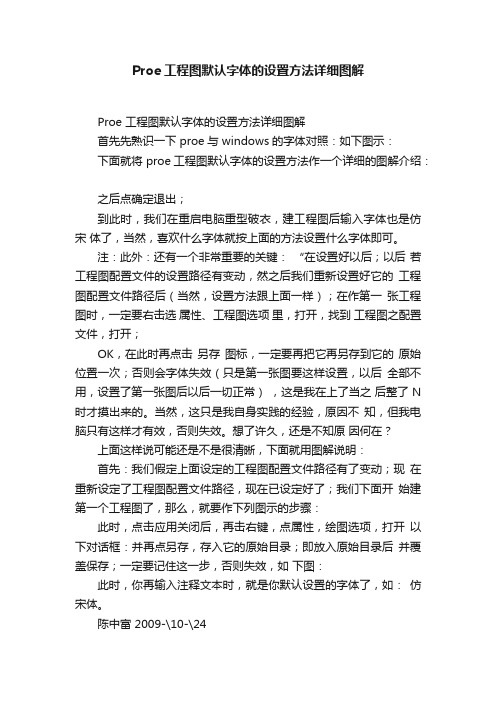
Proe工程图默认字体的设置方法详细图解
Proe 工程图默认字体的设置方法详细图解
首先先熟识一下 proe与 windows的字体对照:如下图示:
下面就将 proe工程图默认字体的设置方法作一个详细的图解介绍:
之后点确定退出;
到此时,我们在重启电脑重型破衣,建工程图后输入字体也是仿宋体了,当然,喜欢什么字体就按上面的方法设置什么字体即可。
注:此外:还有一个非常重要的关键:“在设置好以后;以后若工程图配置文件的设置路径有变动,然之后我们重新设置好它的工程图配置文件路径后(当然,设置方法跟上面一样);在作第一张工程图时,一定要右击选属性、工程图选项里,打开,找到工程图之配置文件,打开;
OK,在此时再点击另存图标,一定要再把它再另存到它的原始位置一次;否则会字体失效(只是第一张图要这样设置,以后全部不用,设置了第一张图后以后一切正常),这是我在上了当之后整了 N 时才摸出来的。
当然,这只是我自身实践的经验,原因不知,但我电脑只有这样才有效,否则失效。
想了许久,还是不知原因何在?
上面这样说可能还是不是很清晰,下面就用图解说明:
首先:我们假定上面设定的工程图配置文件路径有了变动;现在重新设定了工程图配置文件路径,现在已设定好了;我们下面开始建第一个工程图了,那么,就要作下列图示的步骤:
此时,点击应用关闭后,再击右键,点属性,绘图选项,打开以下对话框:并再点另存,存入它的原始目录;即放入原始目录后并覆盖保存;一定要记住这一步,否则失效,如下图:
此时,你再输入注释文本时,就是你默认设置的字体了,如:仿宋体。
陈中富2009‐\10‐\24。
在PROE添加特别的字体

工具——选项—— pro_font_dir 值 C:\WINNT\Fonts
把字体文件复制至"安装目录\text\fonts\"中就可以在proe里面找到该字体了.
二>1.如果想直接调用windows系统的字体,在config.pro按如下的方法设置
而且使用的是Pro/E的专用字体,
给图形输出和格式转换带来很大的不便。
我们可以设置Pro_font_dir参数,
把它指向window的字体目录。
从R2000i版本开始的Pro/E能支持True Type字体。
最后,还要编辑工程图设置文件(dtl)。
找到“! These options control text and line fonts”这一行,
dakuai:
PROE的缺省字体font,为什么数字和字母总要比汉字要大出一号?
各们大虾,你们出工程图时,用的是什么字体阿,我只能找到Font比较象,但用它数字和字母总要比汉字要大出好多,编辑时好不方便。怎么解决?或是你们有别的字体阿,可以给一份吗? jacky.weiyk@
base_offset 0
gap 0
而ascii.fnt的点阵结构为:
height 16
width 16
base_offset 4
gap 0
两种字体同时放在一起肯定有问题,
我想如改进一下,比如重造ascii.fnt字体,点阵按
height 62
width 22
关于造字点阵参考,有一个工具,XP自带的现成的辅助工具挺好的:
程序/系统工具/ture type造字程序
Pro-e操作规范手册

共19页第 1 页版本号:A 编制:肖浩斌、唐洁、周志明编制时间:2004-1-12目录一、编制目的二、适用范围三、参考标准/程序四、Pro-e设计流程1、零件设计2、钣金设计3、管路设计五、Pro-e设计规范㈠、模型建立㈡、新建Drawing图㈢. 字体规定㈣、图层、线性、颜色规定㈤、图纸打印规定㈥、Bom表的使用㈦、Family Table表的使用㈧、图框的更换㈨、常用快捷键(Mapkeys)的使用㈩、有关文件名和参数名命名的规定(十一)、符号(Symbol)的提取六、Pro-e设计非标产品模型㈠、非标模型特点㈡、非标模型设计操作方法七、INTRALINK管理规范㈠、公用区数据库㈡、工作区数据库㈢、公用区数据库Purge整理方案共19页第 2 页一、编制目的:为了规范PRO-E用户的设计操作、以及文件管理,让所有PRO-E用户均能设计出统一标准的模型和图纸,从而更有利于提高PRO-E用户的工作效率,特编制该手册。
二、适用范围适用于本公司所有的PRO-E使用用户三、参考标准/规定《钣金加工工艺标准》、《铜管件加工工艺标准》、《Pro-INTRALINK管理规定》、《工程部图纸存放及图号管理规定》四、设计流程1、零件设计:创建—选用模板-参数设定-密度设定—接管连接点设定(如有需要连管)—颜色设定(如有需要)—存盘/CHECK IN2、钣金设计:创建—选用模板-参数设定-密度设定—折弯系数设定—颜色设定(如有需要)—存盘/CHECK IN3、管路设计:创建—选用标准管线-选用模板—参数设定-密度设定—颜色设定(如有需要)—存盘/CHECK IN4、工程图绘制:创建—选用图框-参数设定—视图布局-BOM编制(如有需要)—技术要求—存盘/CHECK IN共19页第 3 页五、Pro-e设计规范为了统一标准及提高工作效率,所有Model 及Drawing图都要求在样板模型基础上进行操作,标准的样板模型列表如下:York_part.prt, York_sheetmetal_part.prt, York_Assembly.asm, york_a3.drw,york_a4.drw,Assem_a3.drw,Assem_a4.drw,等.(标准的样板模型存放在:本地盘D:\Ptc\Pro_Stds\Start_Files)新建Model时,必须填写以下自定义参数:DESC1(DESCRIPTION1): 图纸描述1DESC2(DESCRIPTION2): 图纸描述2MATERIAL: 材料MATERIAL_PN: 材料PNDRAFTER: 设计人姓名UNIT: 计算单位(重量:Kg;体积:m^3;面积:m^2)REMARK: 备注共19页第 4 页㈠、模型建立在Pro/E中制作一个新的实体模型前,根据《工程部图纸存放及图号管理规定》,必须先到文件管理员处申请标准号码(即PN号),如制作已有的标准件、外购件,必须查找相应的PN号。
最经典的PROE工程图标准设置
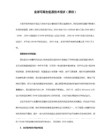
pro-e工程图文字设定
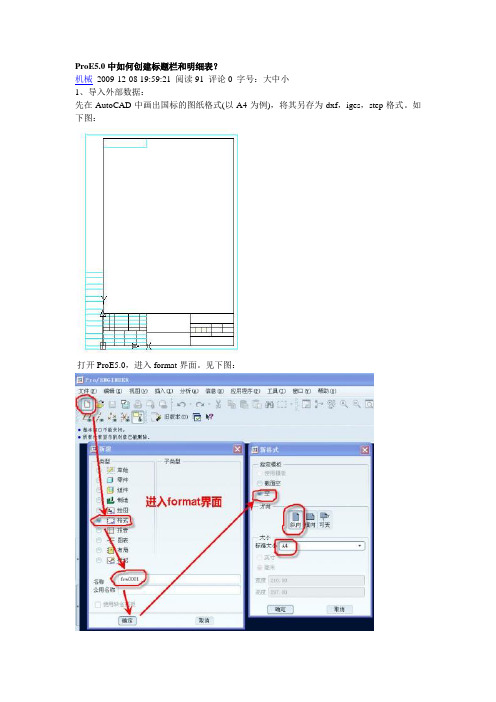
ProE5.0中如何创建标题栏和明细表?机械2009-12-08 19:59:21 阅读91 评论0 字号:大中小1、导入外部数据:先在AutoCAD中画出国标的图纸格式(以A4为例),将其另存为dxf,iges,step格式。
如下图:打开ProE5.0,进入format界面。
见下图:导入外部数据,见下图:结果如下图:从CAD导入的图框中的表格不能输入文本,只能作为几何图元。
要制作如标题栏之类可输入文本的表格只有在ProE中创建表格(Table Create)。
2、制作A4的标题栏A4的外图框可以用上一步的导入的方法来作,也可以在进入format时选用A4,标题栏要在format环境下创建表格(Table Create)来编辑制作。
完成如下图:3、定义标题栏参数①日期:&today_date(需要手工输入日期),:&todays_date(自动提取电脑系统日期)②图号:&图号③名称:&名称④材料:&材料⑤重量:&重量[.3]⑥比例:&scale⑦共页:&total_sheets⑧第页:¤t_sheet⑨单位名称:直接在标题栏单元格中输入。
以上几个参数中的图号、名称、材料、重量应在.prt环境下就要先设定好,才可以在工程图提取的到。
并在关系中写入以下关系式:图号=rel_model_name名称=PTC_COMMON_NAME材料=PTC_MA TERIAL_NAME质量=MP_MASS("")标题栏中的字体、字号根据个人喜好自行调整设定。
参数定义完成,如下图:这样就完成了一个简单的format文件,我们把它命名为:GB_A4.FRM 保存好放在自己的formats文件夹中,并在config.pro文件中设定好pro_format_dir,比如E:\proe\formats,这样就可以使用它了。
PRO工程图配置参数含义

PRO工程图配置参数含义PROE工程图的配置参数含义一:这些选项控制与其他选项无关的文本;--------drawing_text_height 用“drawing_units”的设置值,设置绘图中的所有文本的缺省高度;--------text_thickness 对再生后的新文本,以及粗细未修改的现有文本,设置缺省文本粗细,数值以绘图单位表示;--------text_width_factor 设置文本宽度和文本高度间的缺省比值,直到用“文本宽度”命令改变宽度,系统才不保留此值;二:这些选项控制视图和它们的注释;--------broken_view_offset 设置剖断视图两部分的偏距距离;--------create_area_unfold_segmented 使局部展开的横截面视图中的尺寸显示,类似于全部展开的横截面视图中的尺寸显示,如设置为“是”,则创建新视图时,视图分段显示。
此选项只影响新视图;--------def_view_text_height 设置横截面视图和投影详图视图中,用于视图注释及箭头中视图名称的文本高度;--------def_view_text_thickness 设置新创建的横截面视图和投影详图视图中,用于视图注释及箭头中的视图名称的文本缺省粗细;--------default_view_label_placement 设置视图标签的缺省位置和对齐方式;--------detail_circle_line_style 对绘图总指示详细视图的圆设置线形;--------detail_circle_note_text 确定在非ASME-94详细视图参照注释中显示的文本;--------detail_view_boundary_type 确定详细视图的父视图上的缺省边界类型;--------detail_view_circle 对围绕由详细视图详细表示的模型部分的圆,设置此圆的显示方式;-------detail_view_scale_factor 确定详细视图的及其父视图间的缺省比例因子,如果设置为2,则详细视图比例为其父视图的两倍;--------half_view_line 确定对称线的显示,如设置为“solid”,则有材料存在的地方将绘制实线,“symmetry_iso”遵循ISO标准128:1982 5.5。
最经典的PROE工程图标准设置

2011-04-16 一、初始设置 1.工程图的 config.pro 设置(1)启动时加载公制单位。
template_designasm mmns_asm_design.asm template_mfgcast mmns_mfg_cast.mfg template_mfgcmm mmns_mfg_cmm.mfg template_mfgmold mmns_mfg_mold_mfg template_mfgemo mmns_mfg_emo.mfg template_mfgnc mmns_mfg_nc.mfg template_mold_layout mmns_mold_lay.asm (2)设置默认的尺寸公差显示模式为基本尺寸tol_mode nominal limits 为极限公差,所有的尺寸均会加上极限公差(3)启动时加载所有特征 allow_anatomic_features yes 2.配置工程图文件 prodetail.dtl(符合国标的设置)(1)尺寸文字 drawing_text_height 3.000000 尺寸文字高度 text_thickness 0.000000 文字厚度 text_width_factor 0.800000 文字宽度与高度的比值(2)视图参数broken_view_offset 5.000000 破断视图的偏移距离 def_view_text_height 5.000000 设置视图注释的文字高度half_view_line symmetry_iso 设置半剖视图的线型为“symmetry_iso”标准projection_type first_angle 设置投影视角为第一视角view_scale_denominator 此项设置为正整数,如“ 1 ”时,与下面的“view_scale_format”参数配合使用,视图比例可以以比例形式显示。
view_scale_format 设置为“ration_colon”选项,将以比例形式显示视图比例,如 1:2,系统默认为“decimal”选项,即以分数形式显示比例。
- 1、下载文档前请自行甄别文档内容的完整性,平台不提供额外的编辑、内容补充、找答案等附加服务。
- 2、"仅部分预览"的文档,不可在线预览部分如存在完整性等问题,可反馈申请退款(可完整预览的文档不适用该条件!)。
- 3、如文档侵犯您的权益,请联系客服反馈,我们会尽快为您处理(人工客服工作时间:9:00-18:30)。
ProE5.0中如何创建标题栏和明细表?机械2009-12-08 19:59:21 阅读91 评论0 字号:大中小1、导入外部数据:先在AutoCAD中画出国标的图纸格式(以A4为例),将其另存为dxf,iges,step格式。
如下图:打开ProE5.0,进入format界面。
见下图:导入外部数据,见下图:结果如下图:从CAD导入的图框中的表格不能输入文本,只能作为几何图元。
要制作如标题栏之类可输入文本的表格只有在ProE中创建表格(Table Create)。
2、制作A4的标题栏A4的外图框可以用上一步的导入的方法来作,也可以在进入format时选用A4,标题栏要在format环境下创建表格(Table Create)来编辑制作。
完成如下图:3、定义标题栏参数①日期:&today_date(需要手工输入日期),:&todays_date(自动提取电脑系统日期)②图号:&图号③名称:&名称④材料:&材料⑤重量:&重量[.3]⑥比例:&scale⑦共页:&total_sheets⑧第页:¤t_sheet⑨单位名称:直接在标题栏单元格中输入。
以上几个参数中的图号、名称、材料、重量应在.prt环境下就要先设定好,才可以在工程图提取的到。
并在关系中写入以下关系式:图号=rel_model_name名称=PTC_COMMON_NAME材料=PTC_MA TERIAL_NAME质量=MP_MASS("")标题栏中的字体、字号根据个人喜好自行调整设定。
参数定义完成,如下图:这样就完成了一个简单的format文件,我们把它命名为:GB_A4.FRM 保存好放在自己的formats文件夹中,并在config.pro文件中设定好pro_format_dir,比如E:\proe\formats,这样就可以使用它了。
可以把以上制作完成的标题栏设置好旋转原点后,保存为*.tbl表文件,以便以后在其他图框中插入反复使用。
4、定义明细表在上面标题栏的基础上,创建明细表,先定义重复区域,再并分别定义各单元格的报告参数,如下图:⑴定义序号的报告参数:步骤:rpt→index结果:& rpt.index⑵定义代号的报告参数:步骤:asm→mbr→User Defined→输入用户自定义的“图号”结果:& asm.mbr.图号⑶定义名称的报告参数:步骤:asm→mbr→User Defined→输入用户自定义的“名称”结果:& asm.mbr.名称⑷定义数量的报告参数:步骤:rpt→qty结果:& rpt.qty⑸定义材料的报告参数:步骤:asm→mbr→User Defined→输入用户自定义的“材料”结果:& asm.mbr.材料⑹定义单件重量的报告参数:步骤:asm→mbr→User Defined→输入用户自定义的“质量”结果:&asm.mbr.质量⑺定义总计重量的报告参数:步骤:rpt→rel→User Defined→输入用户自定义的“总计”结果:&rpt.rel.总计接着点击“重复区域→Relations(关系)”,编辑关系式:总计=asm_mbr_质量*rpt_qty⑻定义备注栏:备注单元格一般为用户可直接输入的文本信息,而不是从零件参数中提取的数据。
在定义完重复区域后,备注栏可不输入内容,而定义成注释单元。
定义成注释单元后,该单元格的内容会跟随整行明细表。
步骤:重复区域→注释(Comments) →点选备注单元格。
这样就完成一个简单的明细表的制作,设置好旋转原点后,保存为*.tbl表文件,以便以后在其他图框中插入反复使用。
5、如何定义有明细表的标题栏中的“总重量”?如下图:操作步骤:重复区域→累加→选取重复区域→确定→添加→按名称→选取欲累加列的“总计”→输入参数→输入“总重量”→放置参数→提取参数。
详细见下图:打钩确定后,选取同一表格中非重复区域的一个空格放置计算结果“总重量”,这个空格不能是重复区域中的空格,也不可以是其它表中的空格。
比如,我们把它借放在“备注”单元格中,这时“备注”栏中显示为“&重量”。
放置完成后,更新表格,结果就生效。
完成后我们再把“&重量”改为“备注”就可以了。
最后要在标题栏中显示“总重量”的统计结果,可在重量下方的单元格中输入文本“&总重量”的方式提取参数“总重量”的累加结果。
未完待续ProE工程图中怎样标注自定义尺寸?将尺寸文本里的@D改为@O,后面写上自己想要的尺寸就可以了。
系统自动标注的不能改。
@D改成@O (英文"O")说明:只有手动标注尺寸才可以这样修改ProE5.0工程图比例问题机械2009-12-03 22:47:45 阅读65 评论0 字号:大中小1、图纸比例的显示型式:view_scale_format (*.dtl)①view_scale_format 设为decimal :比例的显示型式为SCALE:1.000②view_scale_format 设为fractional :比例的显示型式为SCALE:1/1③view_scale_format 设为ratio colon :比例的显示型式为SCALE:1:1一般情况下我们会按机械制图国家标准设比例型式为SCALE:1:1,这时就要在(*.dtl)中把view_scale_format 设为ratio colon这时还应该正确设置(*.dtl)中的view_scale_denominator 的值,一般设为120。
2、视图缺省比例设置:default_draw_scale (config.pro) 默认值为1。
在ProE5.0中把default_draw_scale 值设为no 即可自动适应图纸大小生成第一个视图的比例。
PROE工程图中使用GB2312仿宋体的方法在drawing>>advanced>>draw setup>>modify val 中设置,在Drawing-Detail-Modify-Text-Text height中可以修改字体大小,至于字体,2000i 支持True Type字体。
1.如果想直接调用windows系统的字体,在config.pro按如下的方法设置pro_font_dir C:\WINNT\Fonts(假设win2k系统装在c盘)C:\WINdows\Fonts(假设winXP系统装在c盘)2.如果想默认就是仿宋体,就在dtl文件里面设置为:default_font simfang注:1、2两条配合使用的。
Proe 工程图默认字体的设置方法详细图解Proe 工程图默认字体的设置方法详细图解首先先熟识一下proe 与windows 的字体对照:下面我将xp下的字体名称和proe里的字体名称列出来给大家参照:如下:FZSTK |方正舒体 proe中的名称为FZSHuTiFZYTK |方正姚体 proe中的名称为FZY aoTisimfang |仿宋体 proe中的名称为Fangsong_GB2312simhei |黑体proe中的名称为simheiSTCAIYUN |华文彩云 proe中的名称为STcaiyunSTFANGSO |华文仿宋 proe中的名称为STfangsongSTXIHEI |华文细黑 proe中的名称为STXiheiSTXINWEI |华文新魏 proe中的名称为STXinweiSTXINGKA |华文行楷 proe中的名称为STXingkaiSTZHONGS |华文中宋 proe中的名称为STZhongsongsimkai |楷体proe中的名称为KaiTi_GB2312SIMLI |隶书proe中的名称为LiSuSIMYOU |幼圆proe中的名称为Y ouY uanSURSONG |宋体-方正超大字符集proe中的名称为Simsun (Founder Extende) 第1列:从xp下复制到proe的text目录下后自动更改的字体名称第2列:xp下的中文字体名称第3列:proe系统中的字体样式的名称以下是图片参照:到此时,我们在重启电脑重启破衣,建工程图后输入字体也是仿宋体了,当然,喜欢什么字体就按上面的方法设置什么字体即可。
注:此外:还有一个非常重要的关键:“ 在设置好以后;以后若工程图配置文件的设置路径有变动,然之后我们重新设置好它的工程图配置文件路径后(当然,设置方法跟上面一样);在作第一张工程图时,一定要右击选属性、工程图选项里,打开,找到工程图之配置文件,打开;OK,在此时再点击另存图标,一定要再把它再另存到它的原始位置一次;否则会字体失效(只是第一张图要这样设置,以后全部不用,设置了第一张图后以后一切正常),这是我在上了当之后整了N 时才摸出来的。
当然,这只是我自身实践的经验,原因不知,但我电脑只有这样才有效,否则失效。
想了许久,还是不知原因何在?上面这样说可能还是不是很清晰,下面就用图解说明:首先:我们假定上面设定的工程图配置文件路径有了变动;现在重新设定了工程图配置文件路径,现在已设定好了;我们下面开始建第一个工程图了,那么,就要作下列图示的步骤:OK,大功告成!此时,你再输入注释文本时,你会发现,就是你默认设置的字体了,如:仿宋体。
